Windows 11 が正式にリリースされ、世界中の人々がそれを活用することに熱心です。詳細については、Windows 11 の詳細なレビューをご覧ください。
システム要件が公開され、インターネットにアクセスできない限り Windows オペレーティング システムを実行できないようになりました。
ただし、ラップトップまたは PC が Windows 11 を実行できるかどうかをより確実に確認したい場合、またはより迅速に確認したい場合は、PC ヘルス チェック アプリをダウンロードできます。
自分の PC が Windows 11 に対応しているかどうかを確認するにはどうすればよいですか?
Microsoft が PC Health Check アプリケーションの改良された新しいバージョンを発表するまで、最小要件仕様の表を確認してこの情報をご自身で確認する必要があります。

#Microsoft が提供するシステム要件を満たしている場合は、Windows 11 をダウンロードできる可能性が高くなります。
Windows 11 の要件の完全なリストを記載した包括的な記事もご覧ください。
PC ヘルスチェック アプリはどのように役立ちますか?

同社はヘルスチェック アプリに関するさらなる計画を持っている可能性があります。もちろん、他の新しいアプリと同様に、エクスペリエンスを台無しにする可能性のあるバグや不具合は常に存在します。
ただし、このツールを使用すると、Microsoft がリストに追加した Windows 11 互換プロセッサを含む、システムの詳細な互換性チェックを実行できます。
お使いのシステムがこのオペレーティング システムの厳密な要件を満たしていない場合、アプリケーションは理由の詳細なリストと、できれば解決策を提供します。
Windows 10 に Windows PC Health アプリをダウンロードするにはどうすればよいですか?
- PC Health Check アプリケーション (約 13MB の Windows インストーラー パッケージ) をダウンロードし、クリックしてインストールを開始します。

- プロセスが完了したら、「完了」ボタンをクリックします。

- [今すぐ確認]ボタンをクリックしてください。
 この PC は Windows 11 の要件を満たしていますという答えが得られます。あるいは、
この PC は Windows 11 の要件を満たしていますという答えが得られます。あるいは、 - この PC では Windows 11 を実行できませんという悲しい答えが得られます。いずれの場合も、「すべての結果を表示」をクリックして状況を確認できます。
 必須または変更する必要があるすべてのボックスがチェックされているかどうかが表示されます。
必須または変更する必要があるすべてのボックスがチェックされているかどうかが表示されます。 
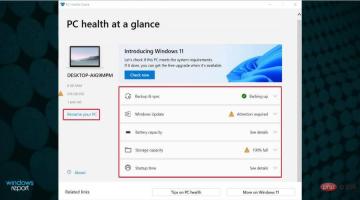 PC ヘルス チェック アプリでできることは他にもあります
PC ヘルス チェック アプリでできることは他にもあります- PC の名前をすばやく変更します
- #バックアップと同期 (データがバックアップされていない場合は、ここで通知されます)
- Windows 更新プログラムのステータスをすぐに理解する
- ストレージ容量のステータスを確認する
- 起動時間の詳細を取得する
- #つまり、Windows PC ヘルス チェック ダウンロードは、PC が Windows 11 に対応しているかどうかを知るだけではない、優れたツールですだけでなく、他の多くのプログラムにも役立ちます。
ただし、肯定的な答えが得られない場合は、「この PC は Windows 11 を実行できません」というエラーが表示された場合の対処方法に関するチュートリアルをお読みください。
TPM なしで Windows 11 をインストールすることはできますが、最低 4 GB の RAM やディスク容量などの他の要件を避けることはできないため、心配する必要はありません。
コンピュータのヘルスチェックアプリケーションを開けない場合はどうすればよいですか?
-
Windows キー R を押し、「appwiz.cpl」と入力して、Enter を押すか、わかりました 。

- アプリケーションのリストで Windows PC Health Check を見つけ、右クリックして [修復] を選択します。

- これにより、アプリケーションが再インストールされ、再起動されます。これが機能しない場合は、アプリケーションを再度右クリックして、「アンインストール」を選択します。

- 次に、アプリをダウンロードして再インストールします。
Microsoft は約束を守り、PC Health Check アプリを更新しました。しかし、多くの人にとってそれは挫折してしまうようです。アプリの動作について以下にコメントを残していただければ幸いです。
同時に、誰もがこの小さなアプリを非常に便利だと感じているわけではありません。一部のユーザーはアプリの機能に失望しました。
表面的には、TPM 2.0 (Trusted Platform Module) がこれらすべての最大の引き金であるように見えます。これについては、Web 上でいくつかの議論が行われています。
消費者に対する実際の影響を確認するには、さらに掘り下げる必要があるかもしれません。現時点では、これはセキュリティを向上させるために設計された機能であるように見えますが、確かに物議を醸しているためです。
Windows PC ヘルスチェック アプリがクラッシュした場合は、詳細なチュートリアルを確認してください。
PC ヘルスチェックを削除するにはどうすればよいですか?
- Windows I キーを押して、設定アプリケーションを開きます。
- 次に、アプリ セクションに移動し、Windows PC Health Check アプリを見つけます。

- 最後に、「アンインストール」ボタンを押して操作を確認します。

このアプリケーションを再インストールしてもまだ正しく使用できない場合は、PC ヘルス チェックを完全に削除する必要があります。
結局のところ、特に何の役にも立たない場合には、スペースとメモリを占有する別のプログラムは必要ありません。
これで、専門的なアンインストール ツールを使用して作業を実行し、メイン プログラムを削除した後に残ったソフトウェアを削除できます。
それでは、互換性テストはどこで行われますか? PC ヘルス チェッカーをダウンロードするという考えが気に入らない場合、または単に自分に合わない場合は、WhyNotWin11 ソフトウェアを使用して PC が Windows 11 と互換性があるかどうかを確認できます。
Windows 11 用の PC ヘルスチェック アプリをダウンロードするにはどうすればよいですか?
- Windows 11 に PC Health Check アプリをダウンロードしてファイルを実行し、規約に同意して [インストール] ボタンをクリックします。

- Windows PC ヘルスチェックの設定が完了したら、「完了」ボタンをクリックします。

- すでに Windows 11 を実行しているため、実行に必要なものがあるかどうかを確認することは意味がありませんが、PC の名前変更、バックアップなど、他のすべてのオプションを利用できます。同期、Windows アップデート、ストレージ容量と起動時間の確認などを行います。

Windows PC ヘルスチェックはウイルスですか?
いいえ、このアプリはマルウェアではなく、Microsoft によって設計されたものなので、PC で非常に安全に使用できます。このソフトウェアには悪意のある偽造バージョンが存在する可能性があることに注意してください。
マルウェアの問題を回避するには、このソフトウェアをサードパーティの Web サイトからではなく、常に Microsoft から直接ダウンロードしてください。
というわけで、PC ヘルスチェック アプリを使用して PC の Windows 11 互換性をチェックする方法は次のとおりです。
このエラーに関する記事へのトラフィックも増加しています: お使いのコンピュータのトラステッド プラットフォーム モジュールがダウンしているため、専用のチュートリアルを確認することをお勧めします。
つまり、ますます多くの Windows 10 ユーザーがアプリをテストし、TPM 関連の可能性があるエラーに遭遇していることを意味している可能性があります。
以上がPC Health Check をダウンロードして、PC が Windows 11 で動作するかどうかをテストします。の詳細内容です。詳細については、PHP 中国語 Web サイトの他の関連記事を参照してください。

ホットAIツール

Undresser.AI Undress
リアルなヌード写真を作成する AI 搭載アプリ

AI Clothes Remover
写真から衣服を削除するオンライン AI ツール。

Undress AI Tool
脱衣画像を無料で

Clothoff.io
AI衣類リムーバー

Video Face Swap
完全無料の AI 顔交換ツールを使用して、あらゆるビデオの顔を簡単に交換できます。

人気の記事

ホットツール

AtomエディタMac版ダウンロード
最も人気のあるオープンソースエディター

ドリームウィーバー CS6
ビジュアル Web 開発ツール

EditPlus 中国語クラック版
サイズが小さく、構文の強調表示、コード プロンプト機能はサポートされていません

Dreamweaver Mac版
ビジュアル Web 開発ツール

SublimeText3 英語版
推奨: Win バージョン、コードプロンプトをサポート!

ホットトピック
 7751
7751 15
15 1643
1643 14
14 1398
1398 52
52 1293
1293 25
25 1234
1234 29
29















